آموزش ارسال محصول در ووکامرس فارسی WooCommerce Farsi

با درود خدمت کاربران آقای وردپرس, با سریع جدید و کاملتر آموزش تخصصی تنظیمات ووکامرس فارسی در خدمت شما عزیزان هستم.
در قسمت قبل آموزش تنظیمات کلی ووکامرس رو مرور کردیم… حال تصمیم دارم بطور تخصصی تر آموزش را برای شما کاربران توضیح بدم با این قسمت از آموزشووکامرس فارسی با بنده همراه باشید.
ارسال محصول در ووکامرس فارسی
ووکامرس یک فروشگاه اینترنتی را ایجاد می کند اما یه فروشگاه باید با واجد پولی کشور ما و سیستم بانکی ما هماهنگ باشد همچنین باید محیطی فارسی داشته باشد چون قرار است خریدار این محیط را ببینید و به ان اعتماد کنید.
تیم ووکامرس پارسی با ارائه افزونه مکمل افزونه اصلی ووکامرس عملا ووکامرس را بومی کرده اند و ما هم از افزونه ای که این تیم به صورت رایگان منتشر کرده اند استفاده میکنیم که در آموزش اول لینک دانلود برای شما قرار داده شد.
تنظیمات محصول ووکامرس فارسی
در پنل اصلی وردپرس و قسمت ووکامرس گزینه ای به نام تنظیمات وجود دارد که تنظیمات کلی ووکامرس در این قسمت صورت میگیرد تب دوم از تنظیمات مخصوص تنظیمات محصولات است.
حال سراغ آموزش اصلی میریم
وارد پیشخوان وردپرس خود بشید و از داشبورد وردپرس, ووکامرس وارد بخش تنظیمات (پیکربندی) شوید حال وقتی که وارد بخش تنظیمات میشید تب های مختلفی رو میبنید که در این قسمت از آموزش با دو تا تب کار داریم
تب اصلی ( همگانی)
در تب همگانی جایگاه فروشگاه نوشته شده برای مثال (ایران تهران) را انتخاب میکنیم
در مورد مکان های فروش شما میتونید انتخاب کنید که در همه کشور ها فروش داشته باشید یا خیر, اگر خیر گزینه فروش به کشور های خاص را انتخاب کنید
در تب باز شده ایران را تایپ کنید و یا هر کشور دیگه
اعلان های فروشگاه مربوط به ارور های هنگام خرید هست که کاربر را هنگام خرید آگاه میکنه, پیشنهاد میکنم تیک این گزینه را بزنید و متن اعلان را هم در تب بازه بنویسید.
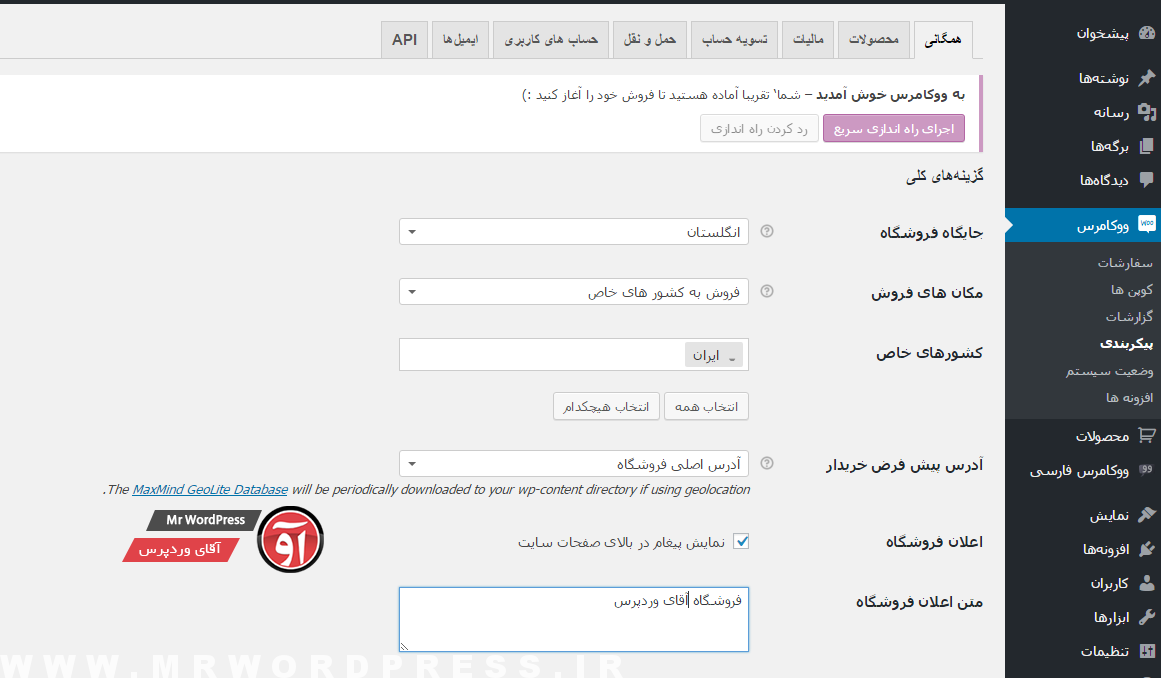
گزینه واحد پولی ووکامرس فارسی woocommerce farsi
در این قسمت واحد پولی به طور پیش فرض روی پوند تنظیم شده, که آن را به تومان تغییر خواهیم داد حال اگر شما دوست دارید میتونید به ریال هم تغییر بدید
روی تب کلیک کنید و تومان را تایپ کنید و انتخاب کنید.
محل واحد مالی به ما حالت نمایش تومان را در سمت چپ یا راست مقدار پول نمایش میده که بهترین حالت گزینه راست (با فاصله) (99.99 £) می باشد, تب بعدی تعداد اعشار رو هم 0 بزارید تا نمایش داده نشه! زیرا مشتری گمراه میشه.
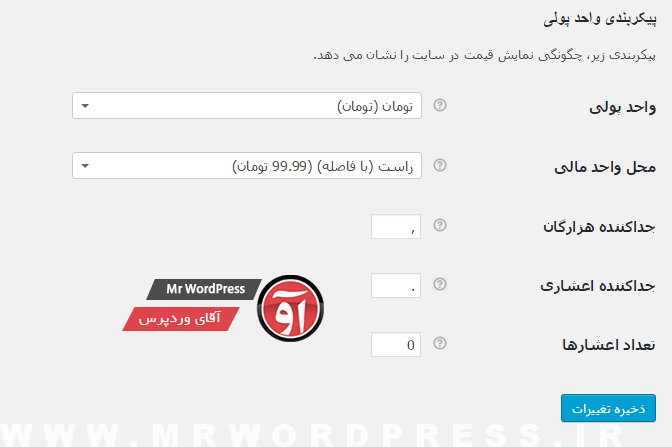
حال ذخیره تغیرات رو بزنید.
واحد اندازه گیری در ووکامرس فارسی
این قسمت در حالت پیشفرض بهترین حالت هست.
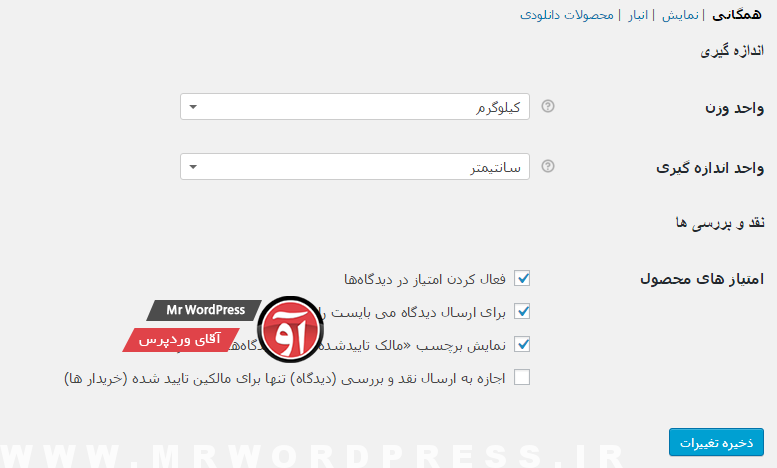
خوب حالا کار ما با این دو تا تب به اتمام رسیده میخوام نحوه ایجاد محصول, در سایت برای فروش به شما عزیزان آموزش بدم تا تغییراتی را که با هم اعمال کردیم رو مرور کنیم…
وارد پیشخوان وردپرس خود بشید و از داشبورد وردپرس, محصولات افزودن محصول جدید را انتخاب کنید
این محیط دقیقا همانند وردپرس هست که میخوایید پست جدید بزارید, پس نیازی نیست توضیح خاصی بدم
برای محصول خودتون عنوان انتخاب میکنید و در مورد محصول توضیحات لازمه رو میدید که در عکس زیر کاملا گویا هست
اگر دوست دارید محصولاتتون در دسته بندی باشه از گزینه افزودن دسته جدید استفاده کنید و محصول خودتون رو در دسته قرار بدید…
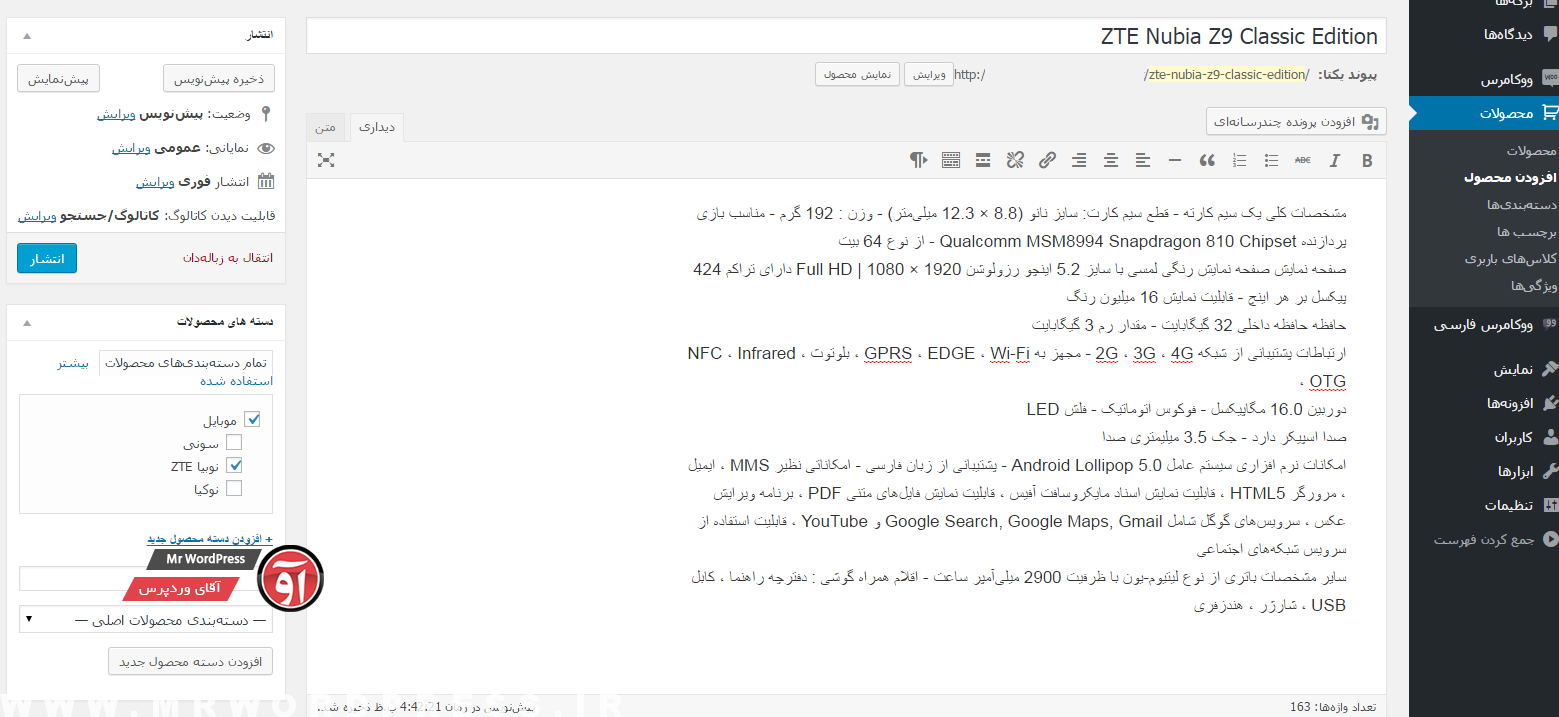
حتما باید برای محصول خودتون عکس بزارید, سمت چپ تصویر محصول انتخاب کنید و عکس کامل محصول را قرار بدید کمی پایینتر گالری محصول هست این قسمت میتوانید عکسهای دیگه محصول را قرار بدید.
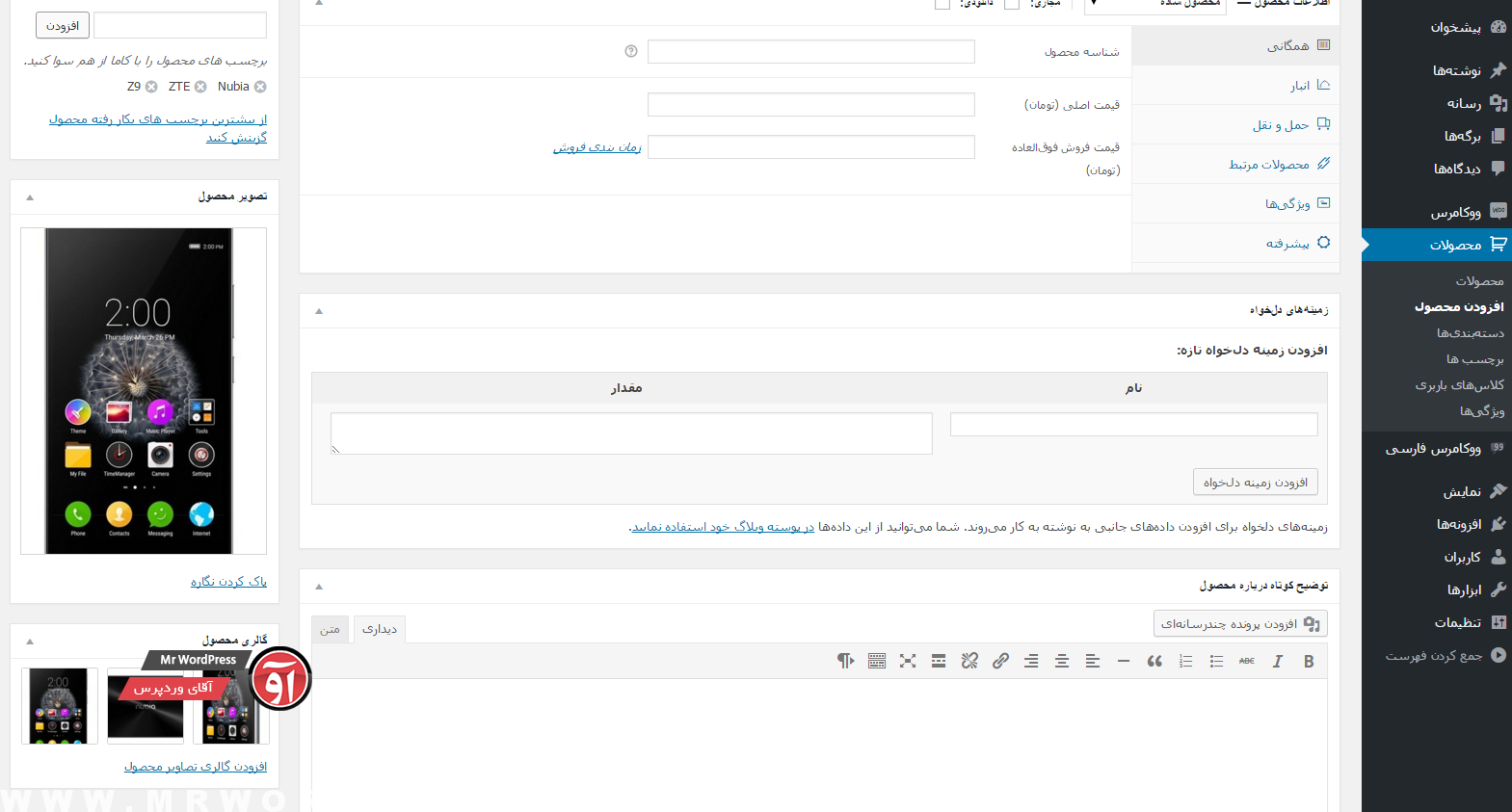
آموزش در اینجا به پایان میرسه امیدوارم لذت برده باشین عزیزان♥
منتظر قسمت های بعدی آموزش باشید تا در مورد ووکامرس بیشتر بدانیم…

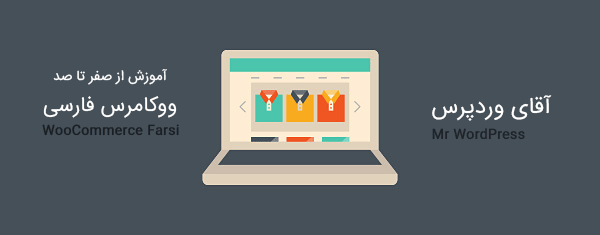

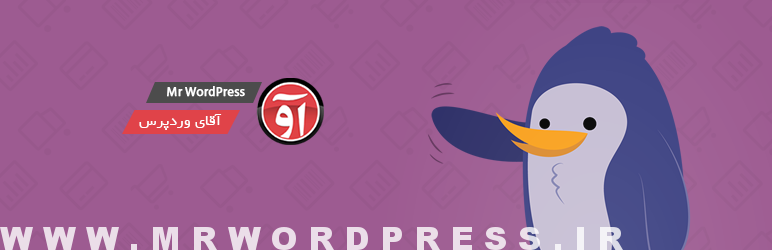
Visitor Rating: 5 Stars
Visitor Rating: 5 Stars
Visitor Rating: 5 Stars